¿Dónde se almacenan mis archivos Viva Engage?
Applies To
Notas:
-
Viva Engage está implementando cambios en el almacenamiento de archivos para archivos Viva Engage en Microsoft 365 comunidades conectadas. Anteriormente, todos los archivos de Viva Engage se almacenaban en el almacenamiento en la nube de Viva Engage. Una vez que su organización obtiene estos cambios, todos los archivos de Viva Engage para las comunidades conectadas se almacenan en SharePoint y se accede a ellos desde Viva Engage. Cuando Viva Engage está conectado a Microsoft 365, cada comunidad cuenta con el respaldo de un grupo de Microsoft 365.
-
Como parte de este cambio, todos los archivos existentes almacenados en Viva Engage para comunidades conectadas se hacen de solo lectura. Esto significa que, en lugar de editar un archivo, tendrá que descargar y volver a cargar el archivo, así como editar la versión recién cargada. Para obtener más información, vea Editar un archivo cargado anteriormente cuando su grupo conectado a Viva Engage almacena archivos en SharePoint.
Para saber dónde se almacenan los archivos de Viva Engage, en el encabezado de cualquier comunidad de Viva Engage conectada a Microsoft 365, haga clic en Archivos.
La comunidad asume la licencia de la persona que crea la comunidad. Esto significa que los miembros de la comunidad no necesitan tener licencias de SharePoint para ver o cargar en la comunidad.
-
Si su red almacena archivos solo en almacenamiento en la nube Viva Engage, este encabezado aparece encima de la lista de archivos:

-
Si su red almacena archivos de comunidades conectadas en SharePoint, este encabezado aparece encima de la lista de archivos:
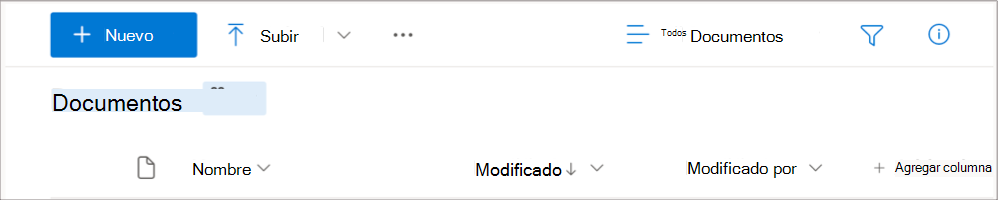
Almacenamiento en la nube Viva Engage frente a biblioteca de SharePoint
Las diferencias de trabajar con archivos en el almacenamiento en la nube Viva Engage en comparación con la biblioteca de SharePoint de una comunidad se resumen en la tabla siguiente:
|
Archivos almacenados en almacenamiento en la nube de Viva Engage |
Archivos almacenados en la biblioteca de documentos de SharePoint del grupo |
|
|
Dónde se almacenan los archivos nuevos |
Los archivos nuevos se almacenan en el almacenamiento en la nube de Viva Engage, en el grupo en el que se adjunta o carga el archivo. Son visibles desde la lista Archivos del grupo. |
Los archivos nuevos para Microsoft 365 grupos conectados se almacenan en la biblioteca de documentos de SharePoint de la comunidad. Están visibles en la lista Archivos del grupo Viva Engage o en la carpeta Aplicaciones/Viva Engage de la biblioteca de documentos de SharePoint de la comunidad. Los archivos guardados en Viva Engage antes de que su organización obtenga la nueva característica permanecen en el almacenamiento en la nube de Viva Engage. |
|
Crear un nuevo archivo de Office |
En una lista de archivos del grupo en Viva Engage, haga clic en Nuevo y seleccione Documento de Word, Presentación de PowerPoint o Libro de Excel. |
No puede crear nuevos archivos desde la página Archivos . Los archivos deben crearse en otra ubicación y, a continuación, cargarse en Viva Engage. |
|
Organizar archivos |
Los archivos de cada grupo se almacenan en una lista. Puede ver todos los documentos, imágenes o vídeos, pero no hay otras maneras de ordenar o reordenar la lista. |
En el panel de navegación derecho, haga clic en el vínculo de la biblioteca de documentos de SharePoint del grupo, seleccione la carpeta Aplicaciones/Viva Engage y puede ordenar y filtrar la lista de archivos. Los archivos se pueden reorganizar en subcarpetas o moverlos, y los vínculos de Viva Engage seguirán funcionando. Esta reorganización solo se puede ver si va a la biblioteca de documentos de SharePoint. Tenga en cuenta que cuando ve la lista de archivos de Viva Engage, la lista solo indica que el archivo está almacenado en SharePoint y no especifica el nombre de la carpeta. |
|
Obtener una vista previa de un archivo |
Haga clic en el archivo y, a continuación, haga clic en Haga clic aquí para ver este archivo. |
Haga clic en el archivo. |
|
Editar un archivo desde Viva Engage |
Para los documentos de Word, Excel y PowerPoint, es necesario realizar cambios en Office Online. No puede usar las aplicaciones Word, Excel o PowerPoint para editar el archivo y cargar una nueva versión. Editar archivo y otras acciones se encuentran debajo de la vista previa. Si no se muestra Editar archivo , significa que el documento se ha hecho de solo lectura porque los documentos nuevos se guardan en SharePoint. Para editarlo, tendrás que descargarlo y cargarlo de nuevo. Para obtener más información, vea Editar un archivo actualizado anteriormente cuando su grupo conectado a Viva Engage almacena archivos en SharePoint. |
Para documentos de Word, Excel y PowerPoint, los cambios se pueden realizar en Office Online o en la aplicación. Se realiza un seguimiento de las revisiones en la biblioteca de documentos de SharePoint. Editar documento y otras acciones se encuentran encima de la vista previa. |
|
Quién puede acceder a los archivos |
Los derechos de acceso los determina la comunidad en la que se encuentra el archivo. Cualquier persona puede ver y editar archivos en comunidades públicas. Solo los miembros pueden ver y editar archivos en comunidades privadas. Los destinatarios de mensajes privados con archivos adjuntos pueden verlos. |
Los derechos de acceso iniciales los determina la comunidad en la que se guarda el archivo, pero los administradores de SharePoint pueden cambiar los derechos de acceso de los archivos individuales. |
|
Cómo acceden los invitados a los archivos |
Cualquier usuario o invitado de dentro o fuera de la organización puede adjuntar un archivo en una comunidad de la que sea miembro y leer y modificar archivos de la comunidad. |
El acceso de invitado a los archivos depende del tipo de invitado: Los invitados de nivel de red no tienen acceso predeterminado para ver los archivos de Viva Engage guardados en SharePoint.
|
|
Impedir que otros realicen cambios |
Los administradores de la comunidad o los propietarios de archivos pueden marcar una versión de un archivo como versión oficial. Esto impide que otros usuarios lo editen. |
En SharePoint, cualquier miembro de la comunidad puede extraer el archivo del repositorio, lo que impide que otros usuarios lo editen. Los administradores de SharePoint también pueden cambiar los permisos de un archivo individual. |
|
Seguimiento de revisiones |
Realice un seguimiento y vea las revisiones en la página del archivo en Viva Engage. Las versiones anteriores no se pueden eliminar. |
Ver el historial de revisiones y las versiones anteriores de la biblioteca de documentos de SharePoint. Se incluye más detalles de cambios en el historial de cambios y se pueden eliminar versiones anteriores. |
|
Marcar como oficial |
Los administradores de la comunidad o los propietarios de archivos pueden marcar una versión de un archivo como versión oficial. Esto impide que otros usuarios lo editen y el archivo se muestra con una estrella amarilla en la lista Archivo. |
No hay forma de marcar una versión específica de un archivo como oficial. |
|
Buscar |
La búsqueda de Viva Engage incluye los primeros 5000 caracteres de la versión más reciente de los archivos de formato .docx, .pptx y .pdf, así como metadatos como título y autor. |
La búsqueda de Viva Engage solo busca el título y el autor. Si necesita realizar una búsqueda de contenido de archivos Viva Engage en SharePoint, tendrá que realizar la búsqueda desde la biblioteca de documentos de SharePoint. |







